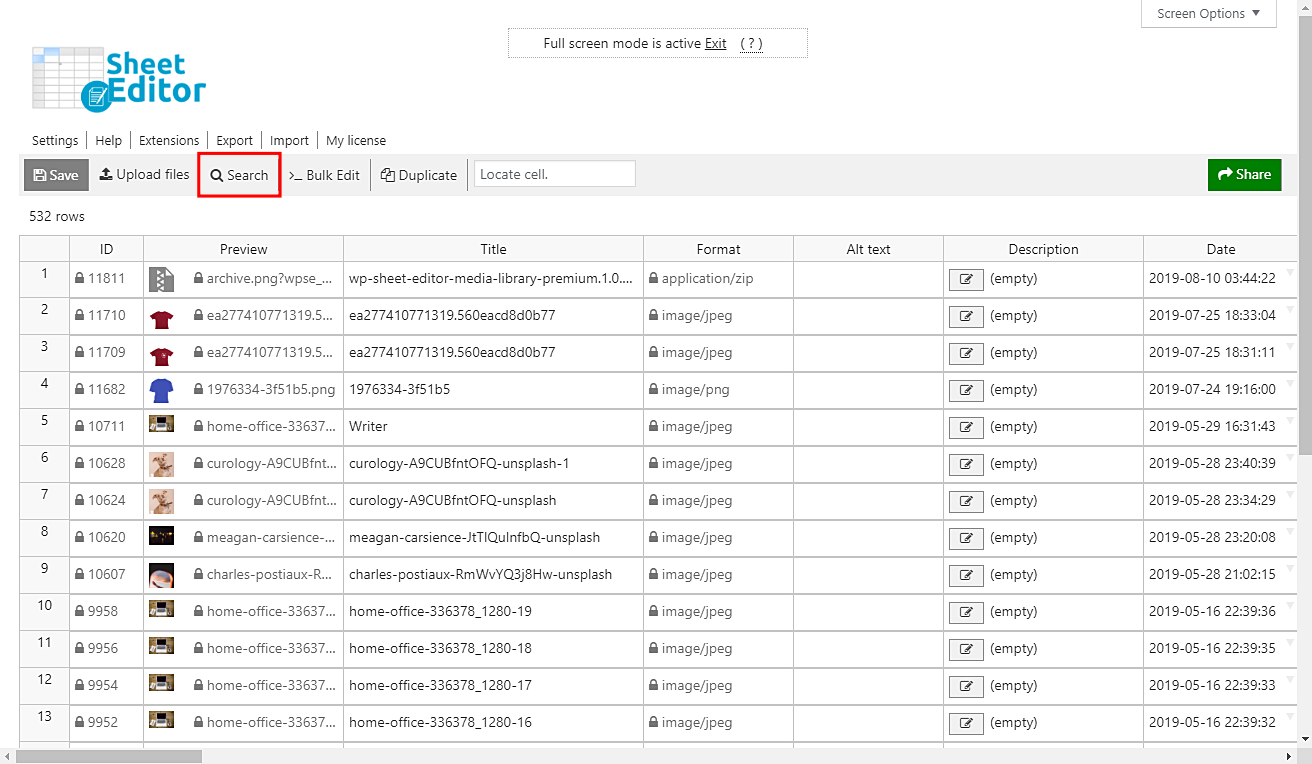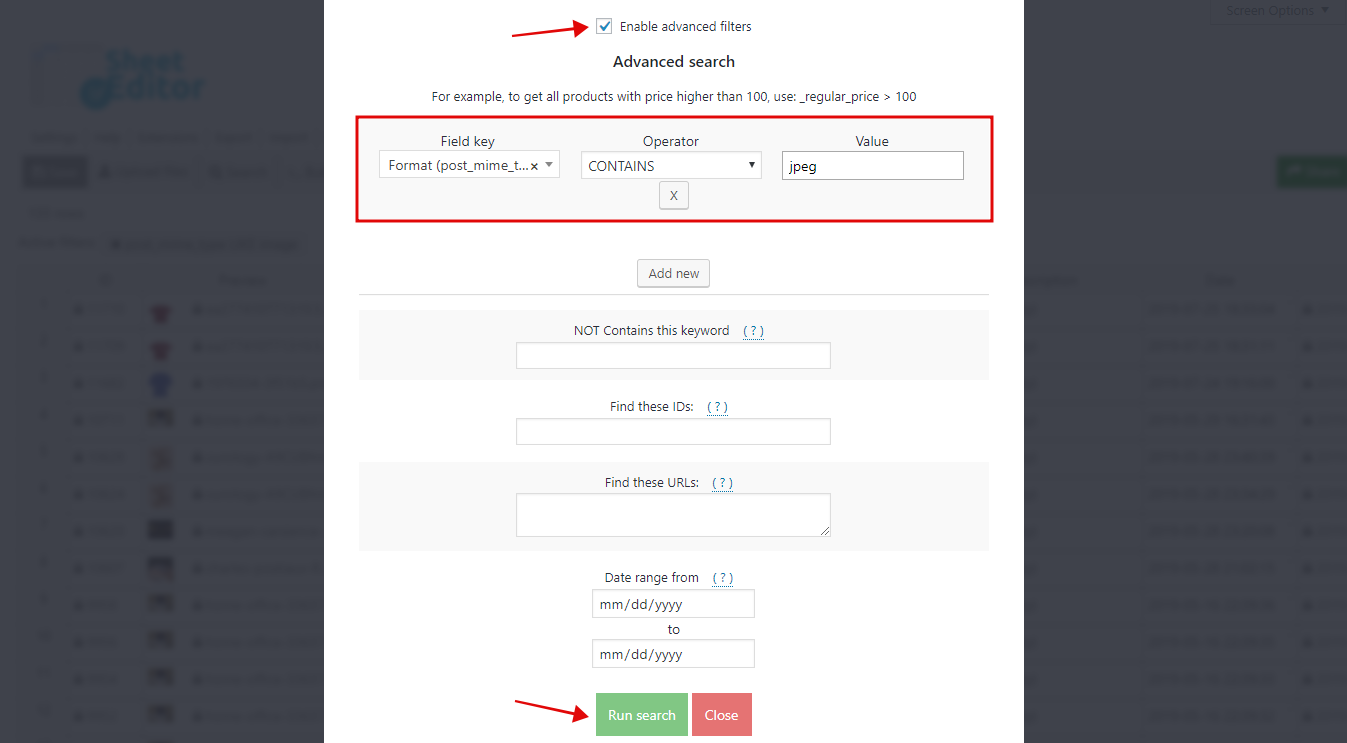在本快速教程中,我们想向您展示如何按媒体库电子表格插件中的格式或扩展名过滤文件。这个插件使您可以在几秒钟内过滤和编辑数千个文件。例如,无论媒体库中是否有10,000张图像,都可以更新所有图像描述。您还可以在几分钟内编辑所有视频SEO标题和说明。
你可以在这里下载插件:
下载媒体库电子表格插件 – 要么 – 阅读更多
.vg-buy-now-wrapper {margin:1.5em auto;最大宽度:700px; border:1px solid #ddd; border-left:0; border-right:0;颜色:#000} .vg-buy-now-wrapper .vg-buy-now-shortcode {color:#fff!important;填充:10px; font-family:“Roboto”,Sans-serif; text-transform:大写; background-color:#2185f5; border-radius:8px;明确:两者; display:inline-block} .vg-buy-now-wrapper .vg-buy-now-shortcode:hover {opacity:.9}
现在,为了能够按格式或扩展名编辑所有文件,您需要知道如何过滤所有文件。这就是我们现在要告诉你的。只需按照这些简单的步骤。
1-打开“搜索”工具,按格式过滤所有文件
该插件的搜索工具使您可以轻松找到所有文件。您可以按日期,扩展名,SEO替换文本,SEO标题,URL slug等搜索所有文件。它肯定简化了您找到文件的方式。
只需单击插件工具栏上的“搜索”即可打开它。
2-按扩展名或格式过滤文件
打开“搜索”工具后,只需勾选“启用高级过滤器”复选框,然后选择以下值。
-
字段:格式
-
接线员:CONTAINS
-
值:您需要输入要搜索的扩展名。例如,您可以使用这些扩展名搜索文件jpeg,png,gif,mp4,zip等。
选择搜索字词后,单击“运行搜索”以过滤所有文件。
完成!
点击“运行搜索”后,您的文件将被过滤并显示在电子表格中。现在,您可以快速应用所有这些更改。
它不仅仅是按扩展名对文件进行排序。按扩展名对其进行排序后,您可以将其导出为CSV文件,以便在Excel或Google表格中对其进行编辑。您还可以对所有已过滤的文件应用大量更改。
你可以在这里下载插件:
下载媒体库电子表格插件 – 要么 – 阅读更多